Formlabs publie régulièrement des mises à jour du firmware pour corriger les bogues et améliorer les fonctionnalités. Vérifiez le firmware de votre imprimante pour vous assurer qu’il est toujours à jour.
Accepter une mise à jour automatique du firmware
Tant qu’une imprimante Formlabs dispose d’une connexion Internet active, elle reçoit des messages de notification concernant les nouvelles mises à jour du firmware dès leur sortie. Acceptez les invitations et appuyez sur Install (Installer) sur l’écran Firmware Update (Mise à jour du firmware) pour rester à jour.
Pour vérifier la version actuelle du firmware d’une imprimante :
| Form 2 | Imprimante LFS Formlabs (Form 3 ou plus récente) |
|---|---|
| Appuyez sur Settings (Paramètres) > Firmware Update (Mise à jour du firmware). | Appuyez sur Settings (Paramètres) > System (Système) > Firmware Update (Mise à jour du firmware). |
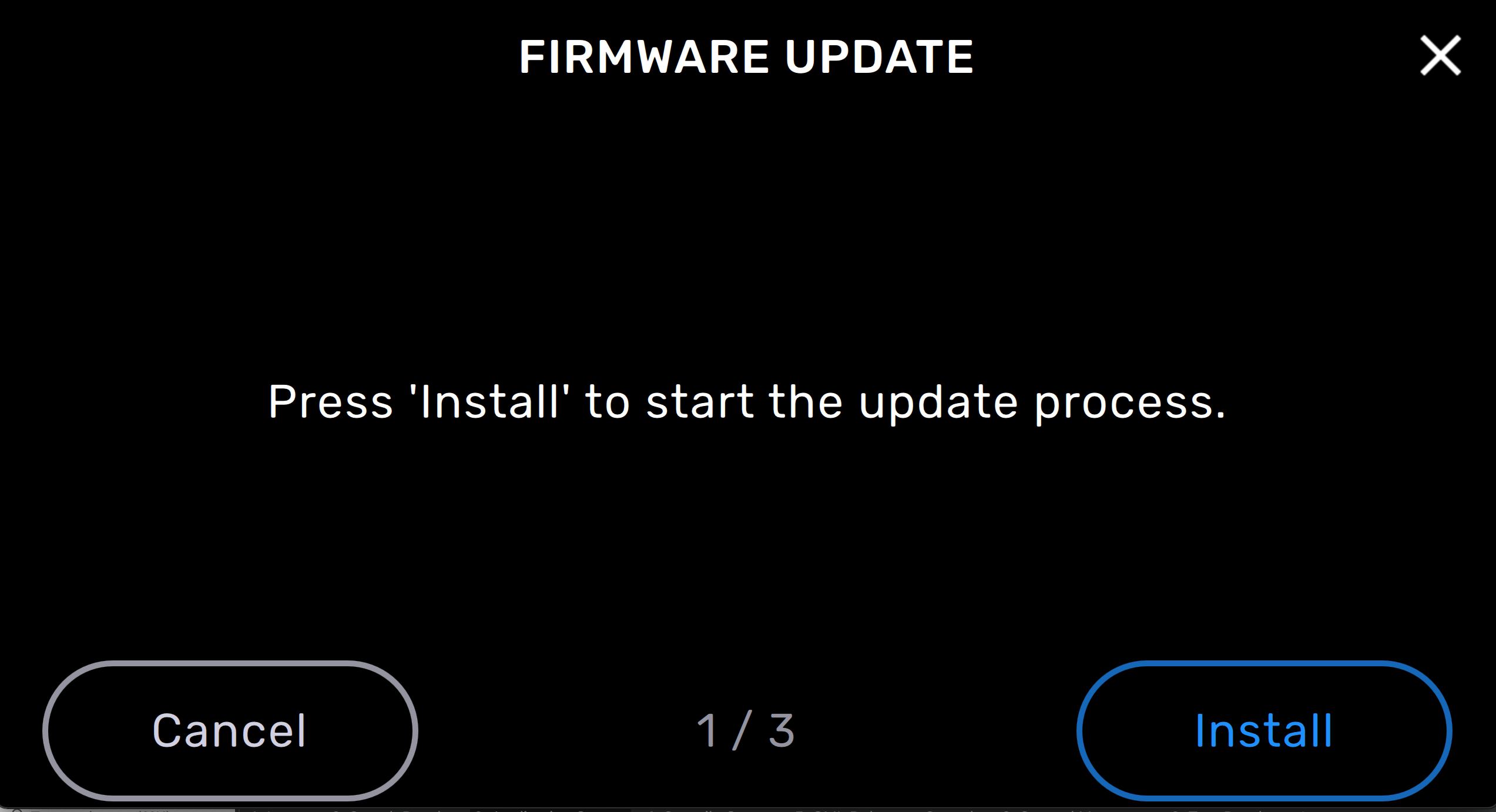
Mise à jour du firmware
Téléchargez la dernière version du firmware pour votre imprimante SLA Formlabs avec PreForm et installez le fichier de mise à jour sur l’imprimante. Consultez les alertes de mise à jour du firmware pour en savoir plus sur les améliorations apportées par chaque version.
- Ouvrez la dernière version de PreForm.
- Branchez l’imprimante à l’ordinateur via Wi-Fi, USB, ou raccordez-la à un réseau Ethernet.
- Dans la barre de menu, cliquez sur File (Fichier) > Devices (Appareils). La fenêtre Device List (Liste des appareils) s’affiche.
- Sélectionnez l’imprimante que vous souhaitez mettre à jour.
- Cliquez sur Update Firmware (Mettre le firmware à jour) dans le coin supérieur droit de la fenêtre Device Details (Détails de l’appareil). La fenêtre Firmware Update (Mise à jour du firmware) s’affiche.
- Cliquez sur Start Update (Démarrer la mise à jour). PreForm commence à télécharger le firmware le plus récent sur votre ordinateur.
- Suivez les instructions affichées à l’écran pour télécharger la dernière version du firmware, puis chargez-le sur l’imprimante. Pour charger le firmware sur l’imprimante, celle-ci doit être branchée à un ordinateur via Wi-Fi, USB ou raccordée à un réseau Ethernet.
- L’imprimante peut reconnaitre automatiquement la mise à jour du firmware que vous avez envoyée. Appuyez sur Continue (Continuer) sur l’écran tactile de l’imprimante pour terminer l’installation.
- Si Continue (Continuer) ne s’affiche pas, vous devrez poursuivre la mise à jour du firmware manuellement :
| Form 2 | Imprimante LFS Formlabs (Form 3 ou plus récente) |
|---|---|
| Appuyez sur Settings (Paramètres) > Firmware Update (Mise à jour du firmware). | Appuyez sur Settings (Paramètres) > System (Système) > Firmware Update (Mise à jour du firmware). |
- Une fois la mise à jour du firmware installée, confirmez le redémarrage du système sur l’écran tactile, ou attendez 30 secondes que cela se fasse automatiquement.
Retour à un ancien firmware
N’importe quelle version du firmware peut être téléchargée sur votre imprimante à condition qu’elle soit compatible avec le modèle de votre imprimante et avec la version de PreForm qui est installée sur votre ordinateur. Pour revenir à une ancienne version du firmware :
- Vérifiez le type de modèle de votre imprimante.
- Vérifiez la version de PreForm qui est actuellement installée sur votre ordinateur en cliquant sur Help (Aide) > About PreForm (À propos de PreForm) dans la barre de menu.
- Sélectionnez le modèle de votre imprimante dans la liste figurant dans l’article Alertes de mise à jour du firmware. La compatibilité de PreForm est indiquée dans la partie « Nouveautés » lorsqu’elle est pertinente à la publication de la nouvelle version.
- Téléchargez la version du firmware compatible avec votre imprimante et avec la version de PreForm installée sur votre ordinateur.
- Mettez l’imprimante à jour à l’aide du firmware récemment téléchargé.
Remarque : Vérifiez et assurez-vous que vos versions de PreForm et du firmware sont compatibles.
L’écran tactile se bloque pendant ou après la mise à jour du firmware
Si l’écran tactile se bloque pendant ou après la mise à jour du firmware, effectuez un cycle de démarrage pour redémarrer l’imprimante.
Pour effectuer un cycle de démarrage avec l’imprimante :
- Débranchez l’imprimante.
- Attendez au moins 30 secondes pour être certain d’effectuer un cycle de démarrage complet.
- Rebranchez le câble d’alimentation pour redémarrer l’imprimante.
Erreur Not Enough Space (Espace insuffisant)
Si l’imprimante ne dispose pas d’assez d’espace pour installer la mise à jour du firmware, supprimez un ou plusieurs modèles de votre file d’impression.
Pour supprimer toutes les impressions de l’imprimante :
| Form 2 | Imprimante LFS Formlabs (Form 3 ou plus récente) |
|---|---|
| Appuyez sur Settings (Paramètres) > Storage (Stockage). | Appuyez sur Settings (Paramètres) > System (Système) > Printer Details (Détails de l’imprimante) > Storage (Stockage). |
Mise à jour manuelle du firmware
Si l’imprimante ne parvient pas à effectuer une mise à jour automatique du firmware ou qu’elle affiche une erreur de décryptage, effectuez une mise à jour manuelle à l’aide de PreForm.
Pour effectuer une mise à jour manuelle du firmware avec PreForm :
- Téléchargez le fichier du firmware et enregistrez-le à un endroit facile à retrouver.
- Branchez l’imprimante à l’ordinateur via Wi-Fi, USB ou raccordez-la à un réseau Ethernet.
- Ouvrez la version la plus récente de PreForm.
- Dans la barre de menus, cliquez sur File (Fichier) > Devices (Appareils). La fenêtre Device List (Liste des appareils) s’affiche.
- Sélectionnez l’imprimante que vous souhaitez mettre à jour.
- Cliquez sur Update Firmware (Mettre le firmware à jour) dans le coin supérieur droit de la fenêtre Device Details (Détails de l’appareil). La fenêtre Firmware Update (Mise à jour du firmware) s’affiche.
- Cliquez sur Select File (Sélectionner un fichier). La fenêtre Select Downloaded Firmware (Sélectionner un firmware téléchargé) s’affiche.
- Sélectionnez le fichier du firmware que vous venez de télécharger et cliquez sur Open (Ouvrir).
- Appuyez sur Continue (Continuer) sur l’écran tactile de l’imprimante pour terminer l’installation.
- S’il ne vous est pas demandé de Continue (Continuer), vous devez poursuivre la mise à jour du firmware manuellement :
| Form 2 | Imprimante LFS Formlabs (Form 3 ou plus récente) |
|---|---|
| Appuyez sur Settings (Paramètres) > Firmware Update (Mise à jour du firmware). | Appuyez sur Settings (Paramètres) > System (Système) > Firmware Update (Mise à jour du firmware). |
- Une fois la mise à jour firmware installée, confirmez le redémarrage du système sur l’écran tactile, ou attendez 30 secondes que cela se fasse automatiquement.
